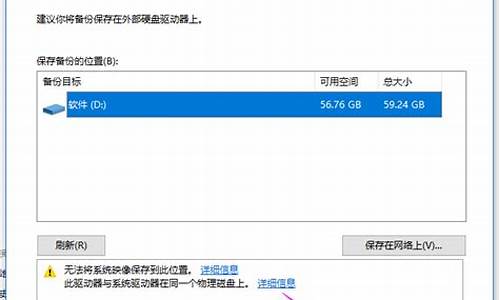电脑系统vga怎么设置-电脑vga怎么样启动
1.电脑和电视用VGA连接,显示器如何设置
2.电脑连接电视电脑和电视应怎样设置接口是VGA详细点的
3.笔记本如何设置屏幕扩展
4.WIN7用VGA如何连接电脑和电视 怎么设置
5.电脑两个VGA接口,如何设置双显示器?
电脑和电视用VGA连接,显示器如何设置

准备一根VGA连接线,使用这种类型的连接线可以把电脑上的屏幕显示同步到电视上。
1.准备一根VGA连接线。
2.找到电脑上的VGA插口并且将VGA线的一端插到电脑上的VGA插口。
3.找到电视上的VGA插口并且将VGA线的另外一端插到电脑上的VGA插口。
4.打开电视机,找到遥控器,点击上面的信号源或者TV/AV菜单。
5.选择VGA,进入同步模式。
6.最后在电脑桌面上单击右键选择屏幕分辨率。
7.进入界面设置合适的分辨率就可以进行观看了,推荐分辨率选择1280*720,这个是观看720P的比较合适的分辨率。
8.最后就可以在电脑上播放想要看的影片。
电脑连接电视电脑和电视应怎样设置接口是VGA详细点的
在做连接之前先来介绍一下现在的接口规格:
1.射频接口,(也叫RF接口,同轴电缆接口,闭路线接口)属于模拟信号接口,所有的电视都支持这个接口,闭路信号就是通过这个接口传送进电视的。所以是应用最广的。
射频信号虽然效果相对最差,但是有两个优点是非常突出的。第一它的传输距离长,随随便便就是100米。第二它传输的是和音频混合的信号,只需要一根线就可以传输所有的信号,布线上美观的多。其他的规格都不支持同时传输音频,还需要单独走音频线,这样布线上大大的麻烦了,并且长距离音频线对音频信号的衰减很大。第三因为它应用最广,几乎家家都已经事先布好线,只要在电脑房里有闭路线输出口,我们就连布线都不用了。
2.复合端子(也叫AV端子或者Video端子),也属于模拟接口,同样是目前使用非常广泛的接口,几乎所有电视都支持,我们最常见的VCD和DVD就是通过它来传输信号。它是声、画分离的端子,由三个独立的RCA插头(又叫莲花接口)组成,其中**插口传输信号,代码V,白色插口传输左声道信号,代码L;红色插口传输右声道信号,代码R。
这种规格要比射频规格的保真度好,但是也有缺点,他不像射频规格一样使用屏蔽性能好的同轴电缆,因此抗干扰能力差一些,传输距离不长,要想买到长距离的线材并不容易。而且他的音频信号和信号分开传输,并且家庭里面基本上都不预先布这种线,因此走线上也麻烦。
3.S端子,(也叫S-Video,Separate Video),这是小日本开发的一种规格,属于AV规格的升级版,这个大家比较熟悉了。基本上所有多头输出的显卡都支持这个规格,同样属于模拟接口。
4.色差输出,(YPbPr和YCbCr),这是模拟接口最高规格,效果最好。但是长线材同样不好找,音频线要单独接。
5.VGA端子,就是接显示的接口,现在很多电视也支持这个规格。
6.DVI端子,同上。
7.HDMI接口了(AIR LINE)这个接口最好,除了线材昂贵和难买这个缺点以外,没有其他任何缺点。
根椐以上的介绍,就可以来准备适合你家实际情况的连接方法了(下面以较普遍的显卡S端子--电视AV端子为例)
1.准备工作
(1)显卡 首先你的显卡必须有S端子输出功能
(2)电视 与显卡相对应的S端子输入,如没有S端子输入,有输入功能即可
现在高级一点的电视(液晶 背投 等离子……)都可以直接接电脑显卡,当然大部分家庭还不具备
(3)声卡 很简单买个一分二的转接头就可以了
(4)连接线 与你的电视相对应S-S连接线一根
或S-莲花线一根
3.5-莲花线一根用于声卡和电视的连接
2.软件的安装与调试
(1)下面以N显卡的软件为例(A卡本人手上没有)
确保所有硬件连线完好,正确安装显卡驱动,打开电视,调整到你连接线相对应的AV频道(每个接口相对应的AV频道都不一样,可以用DVD/VCD连接一下试试,看看你连接的电视AV频道是几),启动电脑,一般只要你线的连接对头,当你启动电脑时你会发现,同样的开机画面出现在电视上了,这个时候你播放影片在选择全屏,电视机上是不是一样在播放了,
由于电视机基本上都是隔行显示,显示器都是逐行显示,用家用普通电视机做电脑显示器效果当然不理想,但看晰的**和电视就不错(记得下载**的时候下晰版的哦)
下面才是最重要的看电视\**,上网同时进行就需要做以下设置
打开电脑进入系统在桌面上右键选择属性--设置(以XP系统为例),你会发现你的电视已做为第二个显示器出现在电脑上了,再进入高级(V),选择GeForce X(你的显卡型号)项目,可以看到“nVIEW显示设置”选择“复制”模式,因为其他的模式都会导致鼠标可以在某个边移动到显示器外面,(具体是哪个边取决于你在显示属性里如何摆放两个显示设备的相关位置。)使用起来很不方便,而复制模式就不会出现鼠标移出显示器的情况。
(关键)再到下面“全屏幕”选择“显示器”,这时你用随便一款播放器播放一个,电视那边就自动地变成的全屏图像开始播放,而不管电脑这边的播放器是否全屏
笔记本如何设置屏幕扩展
以下是win10系统,笔记本连接投影仪画面复制扩展的设置步骤。
一、首先将投影仪的vga线插入电脑的vga接口中,然后点桌面左下角的开始菜单打开设置。
二、再点击打开系统。
三、在系统设置的显示选项卡中,找到高级显示设置并打开。
四、然后在高级显示设置窗口中点击文本和其他项目大小调整的高级选项。
五、最后在显示窗口中点击左侧的投影第二屏幕,在屏幕右侧会出现投影的相关设置,选择复制就可以同步电脑显示屏的内容到投影仪了。
WIN7用VGA如何连接电脑和电视 怎么设置
用vga连接电脑和液晶电视的方法如下:
1、首先准备一根VGA连接线,使用这种连接线可以把电脑上的屏幕显示同步到电视上;
2、找到电脑上的VGA插口,将VGA线的一端连接到电脑上的VGA插口上;
3、再找到电视上的VGA插口,将VGA线的另一端连接到电视上;
4、打开电视机,按一下电视遥控器上“信号源”按键;
5、电视机就会显示“信号源”菜单,用遥控器从中选择“VGA”并按“ok”键确认,进入电视机的VGA同步模式;
6、电视机切换到VGA模式后就可以实现与电脑的连接,同步显示出电脑的画面了;表示电脑和电视机已成功连接。
为了得到较好的显示效果,建议根据电视机的尺寸调整电脑的分辨率,一般32寸的电视机可以调整电脑分辨率为1280x720像素或者1366x768像素。
另外,由于VGA线缆只能传输信号,不能传播声音信号,因此可以连接音箱到电脑上播放声音,增加声音的效果。
电脑两个VGA接口,如何设置双显示器?
1、将显示和笔记本或者台式机连接。
2、双屏显示,则电脑主机应该具备双显示输出接口(一般为集成VGA显卡接口加独立VGA或DVI或HDMI显卡接口,也有全集成VGA显卡接口和DVI显卡接口,甚至还有全集成VGA、DVI、HDMI三种显卡接口的),并且显卡和系统也应当支持双屏显示。
3、如果电脑主机只有VGA接口没有HDMI接口(这种配置很常见),而电视机只有HDMI接口,则需要通过添置VGA转HDMI或HDMI转VGA的转接头才能将其连接起来,但其画质会有所下降。
4、右键点击桌面,打开个性化。
5、点击显示。
6、点击屏幕设置。
7、在这里设置显示器的分辨率、横屏还是竖屏、以及多显示器设置。
8、复制模式为两个显示器一致,只是将电脑显示器1的内容复制到2,比如笔记本复制到台式,显得大一些,两个显示器监控内容。
9、选择显示器2,就相当于将笔记本显示器内容显示到台式显示器上,而笔记本显示器就关闭了,相当于笔记本成了主机,用大尺寸显示器看内容而已。
10、拓展模式就是显示器1和2同时使用,又不是复制模式,比如设置了显示器1,可以将1的内容拖拽到2显示,也可以把2的内容拖拽到1,两个显示器随意切换。
11、然后就完成设置了。
声明:本站所有文章资源内容,如无特殊说明或标注,均为采集网络资源。如若本站内容侵犯了原著者的合法权益,可联系本站删除。